כיצד להדפיס תמונות פספורט ב- Windows 10
תמונות Windows 10 דפוס Diy / / March 19, 2020
עודכן לאחרונה ב
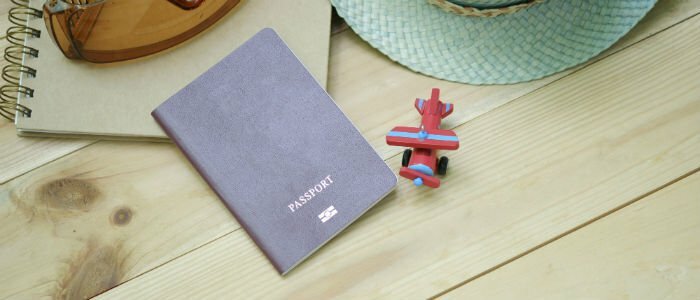
למד כיצד להדפיס תמונות בגודל דרכון משלך במערכות Windows 10 ללא הטרחה של טיול בחנות.
רצית פעם להדפיס תמונות בגודל דרכון משלך ללא טרחה בטיול בחנות הצילומים של שעה אחת? מערכת Windows 10 מקלה על כך באמצעות אשף ההדפסה המובנה לתמונות. ידוע גם כצילומים בגודל ארנק, באפשרותך להדפיס את התמונות שלך בקלות בתפאורה של תשע. ישנן גם כמה אפליקציות של צד שלישי בהן תוכלו להשתמש. בואו נסתכל על האפשרויות שלך.
הדפס תמונות בגודל דרכון באמצעות אשף הדפסת התמונות במערכת Windows 10
בחר בתמונה שתרצה להדפיס, לחץ עליה באמצעות לחצן העכבר הימני ולחץ על הדפס.
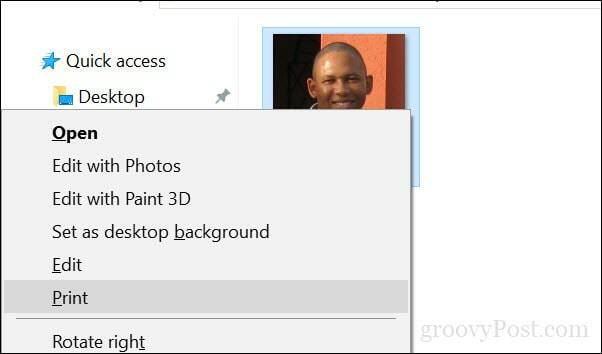
בחר במדפסת, בגודל הנייר, באיכות ובמספר העותקים. בצד ימין של החלון, גלול מטה לתחתית ואז בחר ארנק. לחץ על הדפס.
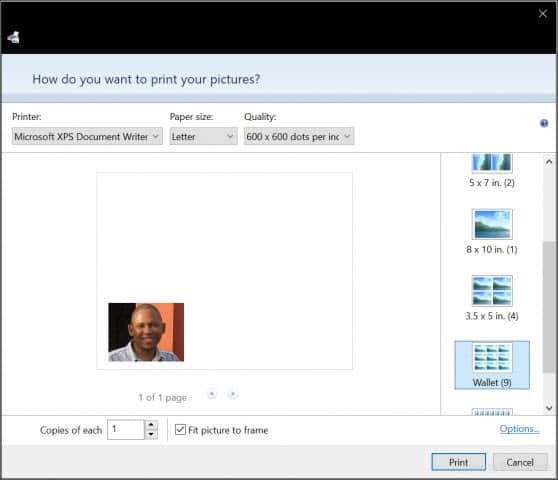
המתן בזמן שתצלומי הדרכון שלך מודפסים.
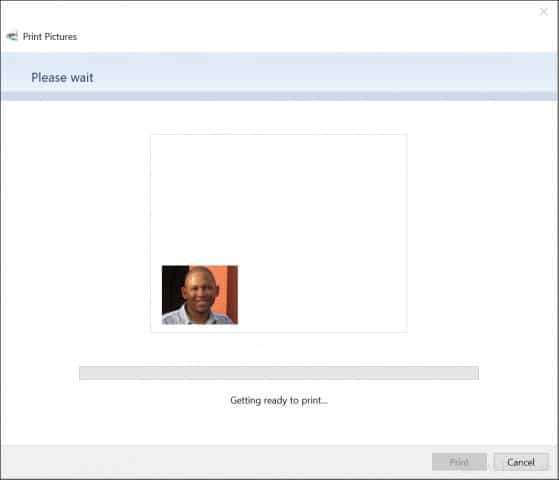
אם עליך לבצע התאמות לממדי התמונה, בדוק תחילה באתר ההגירה של המדינה שלך לקבלת פרטים על גודל התמונה. לאחר שקבעת את הגודל, פתח את התמונה ב- Microsoft Paint ולחץ על שינוי גודל כפתור מתחת ל - בית כרטיסייה. בחר את פיקסלים ואז הזן את הממדים המתאימים לתמונה.
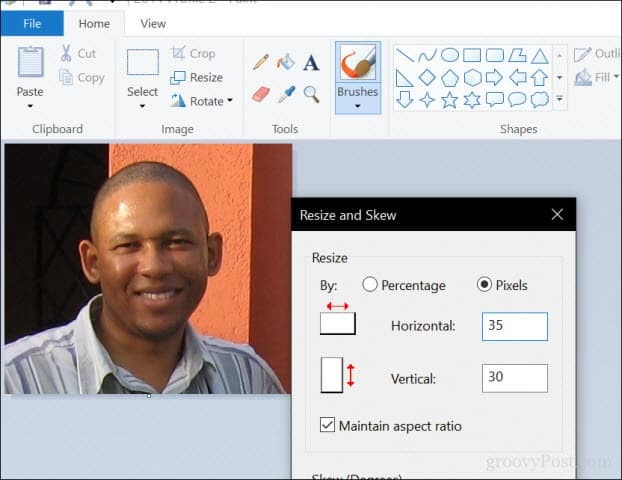
אלטרנטיבות של צד שלישי להדפסת תמונות פספורט
יש אפליקציות בחינם בהן תוכלו להשתמש גם כדי להדפיס תמונות דרכון. לדוגמה, אירפנוויו (זמין מחנות Windows) מציע אפשרויות נוספות מ- Paint להתאמת הגודל ואפשרויות ההדפסה.
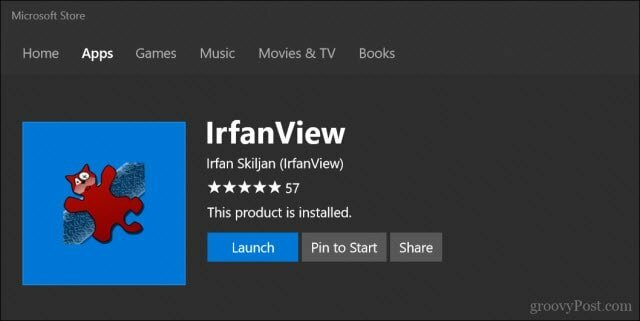
ב- IrfanView, לחץ על קובץ> הדפס, בחר בהתאמה אישית, ואז הזן את הממדים ורשום את גודל התמונה המתקבלת בפינה השמאלית של החלון. לחץ על הדפס.
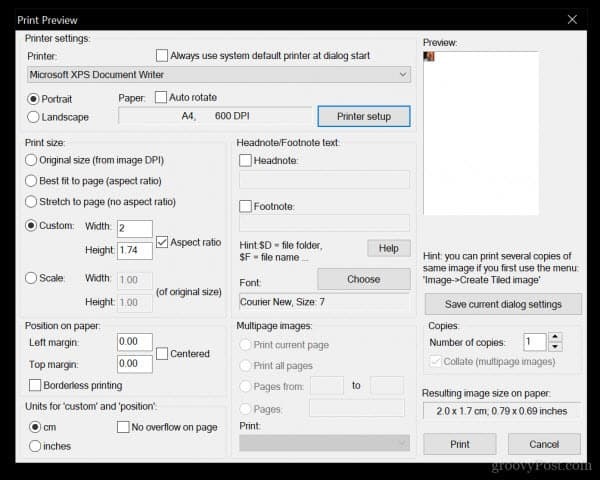
ישנם שירותים מקוונים שתוכלו להשתמש בהם גם. אפשרות פופולרית היא PassportPhoto4You, המזהה אוטומטית את המדינה שלך. בחר תמונה מהכונן המקומי שלך ולחץ על העלה.

האתר משתמש בפלאש, כך שאם הוא מושבת, תצטרך להפעיל אותו על מנת לבצע התאמות לתמונה כגון חיתוך, התאמת בהירות וניגודיות. בסיום, לחץ על הפוך תמונה.
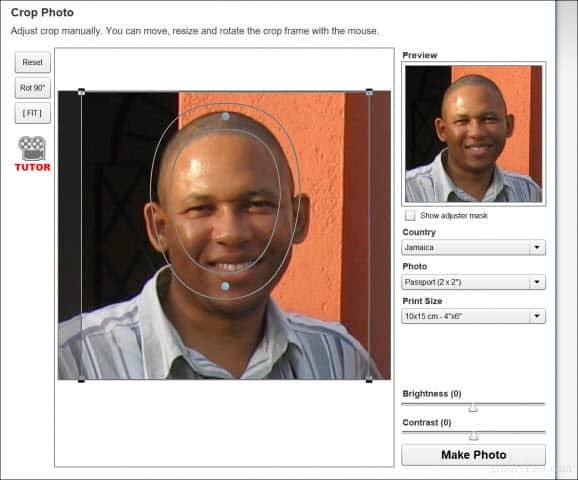
תצטרך לחכות כ -90 שניות לפני שתוכל להוריד את התמונה שלך.
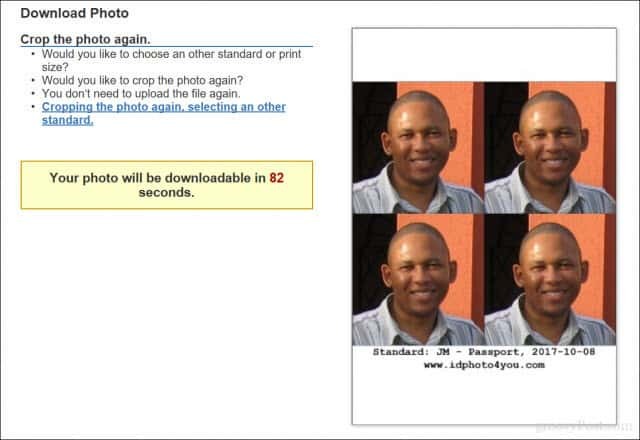
סיכום
הנה לך, כמה דרכים קלות להדפיס תמונות בגודל הדרכון שלך. זה ללא ספק יחסוך לכם כמה דולרים בהשוואה להיכנס לבית מרקחת או למרכז תמונות לצילומי תמונות. רק וודא שאתה מקפיד על כל ההנחיות הרלוונטיות לצילום תמונות הדרכון שלך - אל תלבש משקפי שמש, אוזניות או כל דבר אחר שידחה תמונה, ותוודא שהיא נכונה גודל.
תמונות של דרכון DIY בהחלט ניתנות להשגה באמצעות יישומים מקוריים של Windows 10, אך כפי שאתה יכול לראות, אפשרויות צד שלישי מאפשרות לך גמישות רבה יותר ותכונות.
האם אתה מצלם תמונות פספורט משלך? שתף את הטיפים שלך בתגובות למטה.


